小米平板怎么分屏
平板的分屏功能是一项非常实用的多任务处理工具,它允许用户在同一屏幕上同时运行两个应用程序,极大地提升了工作效率和使用体验,以下是关于小米平板如何实现分屏操作的详细指南:

基本分屏操作步骤
-
打开第一个应用:启动你希望在分屏模式下使用的第一个应用程序,这可以是任何支持分屏的应用,如浏览器、文档编辑器或视频播放器等。
-
进入多任务管理界面:从屏幕底部边缘向上滑动并稍作停顿,这将打开小米平板的多任务管理界面,列出当前正在运行的所有应用程序。
-
启用分屏模式:在多任务管理界面中,找到你想要分屏的应用,并长按该应用的窗口,随后,点击出现的“分屏”按钮(通常是一个由两个相互重叠的矩形组成的图标)。
-
选择第二个应用:屏幕将分为两部分,其中一部分显示你刚刚选择的应用,在另一部分中,你可以从最近使用的应用列表中选择另一个想要同时使用的应用。
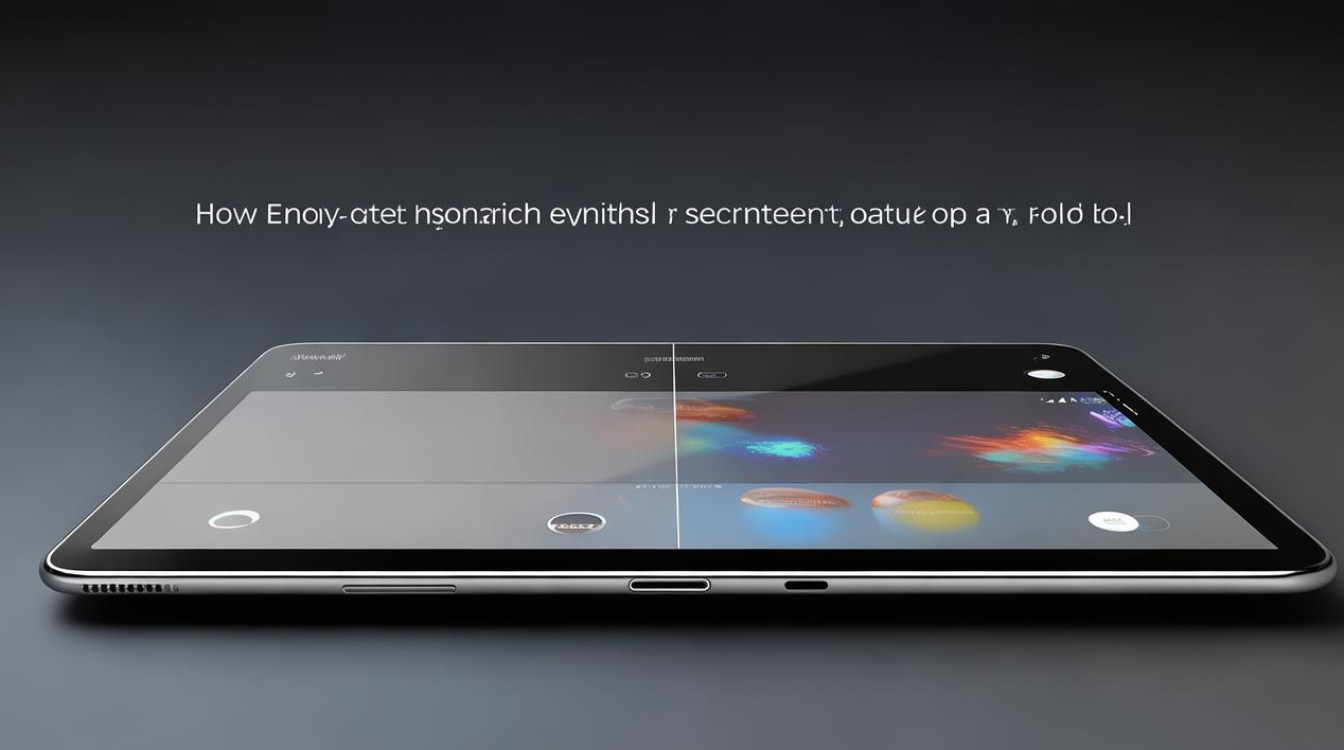
-
调整分屏比例:在某些小米平板型号上,你可以通过拖动两个应用之间的分隔条来调整它们各自占据屏幕的比例,以满足你的特定需求。
-
退出分屏模式:要退出分屏模式并返回到单个应用视图,只需再次从屏幕底部向上滑动并停顿,然后点击多任务管理界面中的“退出分屏”按钮即可。
分屏操作的小技巧
| 技巧 | 描述 |
|---|---|
| 快速切换应用 | 在分屏模式下,你可以通过点击屏幕下方的任务栏来快速切换应用,即使打开了多个应用也能轻松管理。 |
| 优化分屏布局 | 根据实际需求调整分界线的位置,以优化两个应用的显示比例和布局。 |
| 使用悬浮窗 | 除了分屏模式外,小米平板还支持悬浮窗功能,在分屏模式下,你可以将某些应用设置为悬浮窗,以便在不退出当前应用的情况下快速访问其他应用。 |
注意事项
- 应用兼容性:并非所有应用程序都支持分屏模式,有些应用在分屏模式下可能无法正常工作或功能受限。
- 系统版本差异:分屏功能的具体操作可能会因不同的小米平板型号和系统版本而略有差异,建议参考小米平板的官方用户手册或在线帮助文档以获取最准确的指导。
- 性能影响:同时运行多个应用程序可能会对设备的性能产生一定影响,特别是在处理大型文件或运行资源密集型应用时,请根据实际情况合理安排分屏使用。
相关问答FAQs
Q1: 小米平板的所有型号都支持分屏功能吗?
A1: 大多数较新的小米平板型号都支持分屏功能,但具体支持情况可能因型号和系统版本而异,建议查阅小米平板的官方规格说明或用户手册以确认你的设备是否支持此功能。
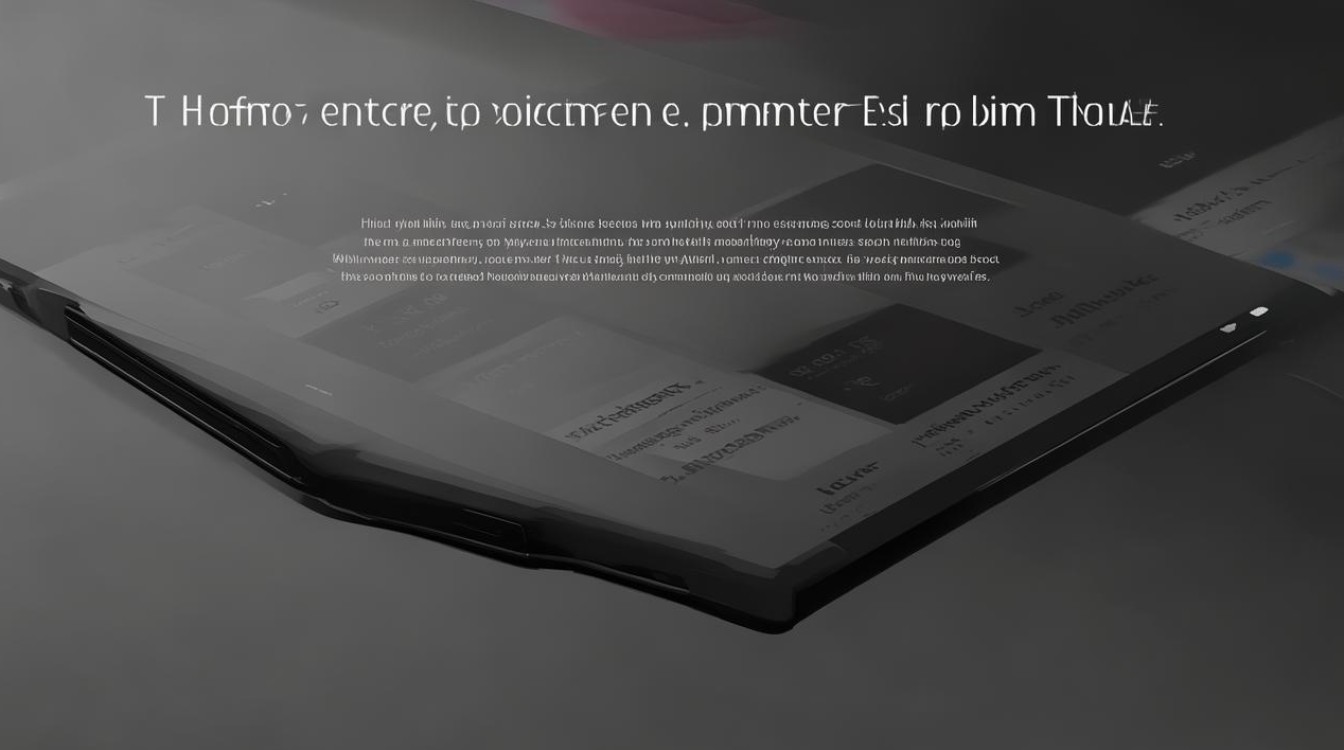
Q2: 如何在小米平板上关闭不需要的分屏应用?
A2: 在分屏模式下,你可以通过以下几种方式关闭不需要的分屏应用:
- 直接关闭应用:在分屏界面中,找到你想要关闭的应用窗口,然后向上滑动该窗口直至其从屏幕上消失。
- 退出分屏模式:如果你想要完全退出分屏模式并返回到单个应用视图,可以按照上述“退出分屏模式”的步骤操作,这样,所有分屏应用都将被关闭,只保留你最后选择
版权声明:本文由环云手机汇 - 聚焦全球新机与行业动态!发布,如需转载请注明出处。












 冀ICP备2021017634号-5
冀ICP备2021017634号-5
 冀公网安备13062802000102号
冀公网安备13062802000102号